El almacenamiento en la nube es uno de los sistemas preferidos por los internautas. Un sistema que se creó en los años 60 y que ha evolucionado mucho hasta tal punto que las empresas ya no ven sus días sin él por múltiples razones que te explicamos más adelante. En este post vas a conocer lo mejor de uno de los sistemas más populares para tener a salvo tus documentos en la nube: Google Drive. Seguro que todavía le puedes sacar más provecho. ¡No te pierdas estos trucos para ser más productivo con Google Drive!
Índice de contenidos
Trucos para aprovechar al máximo Google Drive
Google Drive, que ofrece 15 GB gratis, es uno de los servicios que ofrece el gigante tecnológico junto con Gmail, su cliente de correo electrónico. Ambos han conseguido captar una red de millones. La cantidad de archivos en la nube se multiplica cada día.
Los archivos que el sistema puede guardar son múltiples: texto, audio, fotografías, vídeo, documentos de texto, hojas de cálculo, etc. Además, cuenta con varias características que permiten trabajar con estos archivos, estar interconectados, modificar en línea u organizarte a tu manera. Veamos paso a paso en este post las oportunidades que brinda Google Drive y trucos para mejorar la productividad:
Trabaja a modo offline
Entre todas las ventajas que tiene Google Drive, quizás no sea esta la más aplaudida ya que el servicio necesita conexión a Internet para funcionar correctamente. Pero esto no significa que no puedas trabajar en modo offline. Si te descargas la aplicación puedes descargarte el archivo y hacer con él lo que quieras desde el dispositivo. Esto se hace pulsando de forma continua el archivo o documento y elegir, entre todas las opciones que se despliegan, la opción “Acceso sin conexión”, a partir de ahí se realizará la descarga y no tendrás necesidad de estar conectado a Internet para trabajar.
Comandos que te hacen la vida más fácil
Si aprendes como funciona el teclado en Drive, será mucho más fácil y rápido trabajar con los comandos. Aquí te dejamos una lista de cómo puedes trabajar con ellos. Puedes ver el resto aquí
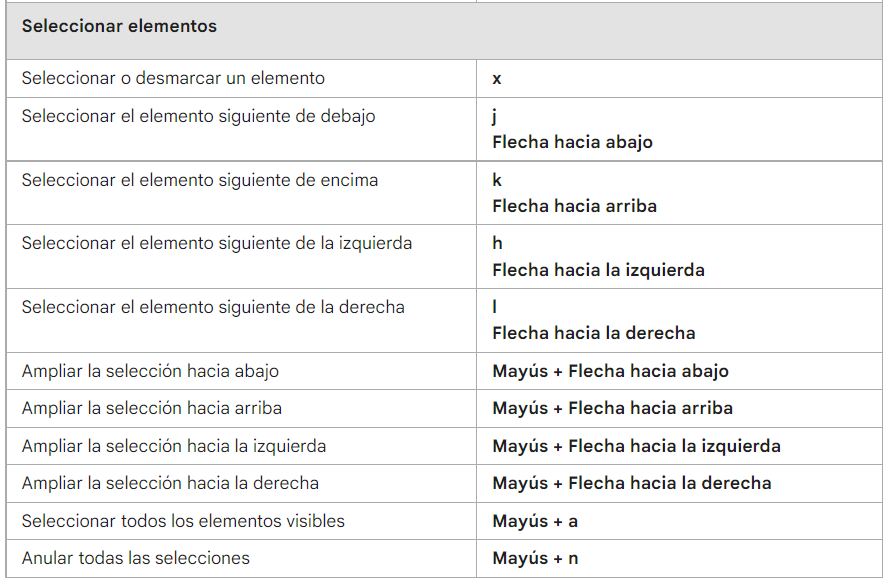
Documentos con chat y posibilidad de comentar
Esto facilita la comodidad y facilidad de crear documentos en los que todos puedan participar. Eso sí, antes tienes que compartirlo con las personas que tú quieras que vean el documento.
Una vez dentro, las personas con acceso pueden “ver” “editar” o “comentar”. Para ello, tienes que hacer clic en el documento con el botón derecho, elegir la opción “compartir”, en la barra inferior podrás ver cuántas personas tienen acceso al documento y en la pestaña de la derecha, elegir cómo quieres que participen en él.
Otra opción es poder hablar con los usuarios dentro del mismo documento, siempre y cuando tengan acceso a él. En la parte superior del documento hay un icono pequeño con la forma de una ventanita de conversación.
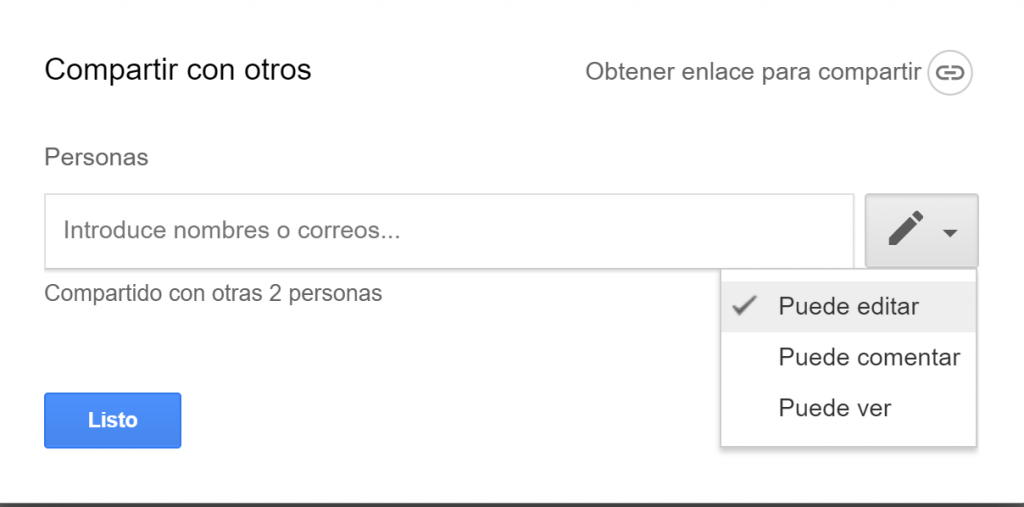
Pasar de PDF a DOC
Es una de las acciones más sencillas para poder pasar un documento en formato PDF a DOC. Para hacerlo solo tienes que clickar con el botón derecho en el documento y elegir la opción “Abrir con”, eliges la opción “Documentos” y automáticamente el archivo pasa a este formato, que podrás también guardar en el dispositivo compatible con Drive y Word.
Solicitar aprobación
Ahora, también es posible hacer que el contenido de Google Drive sea aprobado por otra persona. Para ello, cuando consideremos que el material está aprobado y listo para su revisión, tendremos que bloquear el archivo y pedir a la persona que queramos que apruebe el borrador de este contenido.
Tendremos que bloquear un documento para asegurarnos de que ningún revisor lo modifique mientras esté en proceso de aprobación. En este caso, no es posible hacer cambios, comentarios ni sugerencias.

Visualizar últimas modificaciones
Si quieres ver cuándo fue la última vez que modificaste algún documento en Drive o si alguien con quien lo has compartido ha realizado alguna acción dentro de él, puedes verlo en la parte superior izquierda, haciendo clic en «Archivo», «Historial de versiones» y «Ver historial de versiones». También puedes acceder directamente con la fórmula CTRL + ALT + Mayús + H.
Master en Marketing Interactivo & Νew Media
Conviértete en un especialista en medios digitales e interactivos
¡Quiero apuntarme!Revisar posible plagio y errores gramaticales
Google Drive tiene muchos complementos disponibles que pueden ayudar a aumentar la productividad y la eficacia del uso de los servicios de Google, como Google Docs, Sheets, etc. Uno de esos complementos se llama ProWritingAid y es una herramienta que puede verificar un documento para analizar si contiene errores gramaticales, errores ortográficos o plagio, entre otras cosas.
Omitir el límite de archivos adjuntos de Gmail con Drive
Si utilizas Gmail y Google Drive, estás de suerte: nunca más tendrás que adjuntar un documento. Solo tienes que enviar un enlace. Esto significa que nunca te encontrarás con ese límite de archivos adjuntos de 25 MB. En cambio, envía hasta 10 Gigabytes de archivos.
Los archivos deberán cargarse primero en el almacenamiento de Google Drive. Inserta el enlace en un mensaje de Gmail con un clic en el icono de Google Drive en la parte inferior de la pantalla en «Redactar correo electrónico», se abrirá el cuadro «Insertar archivos usando Google Drive«. Si los archivos están en el disco duro, arrástralos y suéltalos usando la pestaña «Cargar». Si intentas adjuntar (no vincular) un solo archivo de más de 25 MB, Google lo cargará automáticamente en Google Drive de todos modos y enviarás un vínculo en el mensaje.
Rescata los archivos eliminados
Como puedes ver, sus opciones son muy intuitivas y sencillas de utilizar. Sus acciones no podrían completarse sin una opción para acceder a los archivos eliminados. En la columna de la izquierda puedes acceder a la “Papelera”, donde puedes recuperar los archivos o eliminarlos por completo.
Arrastra archivos para colocarlos en la nube
Google drive también ofrece una forma sencilla de subir archivos en la nube. Puedes arrastrar contenido de tu ordenador a tu cuenta online en Google en cuatro pasos: elige la carpeta de origen de los archivos que quieras subir, abre tu página de Google Drive, haz click en los archivos y arrástralos con el ratón a tu unidad.
File Stream de Drive
Es una opción que complementa el uso de Drive para ver y buscar archivos de Google Drive en un ordenador y con el que se puede guardar sin conexión, ver y organizar los archivos del sistema de archivos del ordenador, abrir archivos con las aplicaciones instaladas y verlos sin utilizar el espacio de almacenamiento de la computadora. Para utilizarlo, es necesario descargarlo a través de su página web, con opciones para Windows y Mac.
Escanea documentos con el móvil
También puedes escanear utilizando la cámara de tu teléfono móvil. Para ello, tienes que tener la app de Google Drive descargada, acceder a tu cuenta y , en la opción de +, puedes elegir crear nuevos documentos, carpetas, hojas de cálculo, etc. Entre ellas puedes ver la opción de la cámara o scanear, con la que simplemente tienes que hacer una fotografía, “usar foto” y automáticamente se incluirá en tu unidad.
Descarga los archivos en diferentes formatos
Para ahorrar tiempo cambiando los formatos con cualquier conversor, con Google Drive puedes descargar cualquier documento en otro tipo de archivo. Puedes hacerlo, con el archivo abierto, a través de la opción de “Archivo-Descargar como” y seleccionar el formato PDF, archivos, docx, EPUB, HTML, txt, rtf, odt.
Extensiones para completar el servicio
Con la extensión de Chrome Google Drive puedes guardar imágenes de la página web que quieras con solo clicar el icono que aparece en la parte superior derecha del navegador. Automáticamente se guardará la imagen en .png. También Google Tunes es una buena opción para escuchar la música que hayas almacenado en Google Drive. Si quieres ver el resto de aplicaciones, haz click en el botón “nuevo”, accede a “Más” y “conectar más aplicaciones”.
¿Te han parecido útiles estos consejos? ¿Los conocías? Si te apasiona el mundo digital no te pierdas el Master en Marketing Interactivo & New Media, donde aprenderás de la mano de los mejores profesionales.
Master en Marketing Interactivo & Νew Media
Conviértete en un especialista en medios digitales e interactivos
¡Quiero apuntarme!